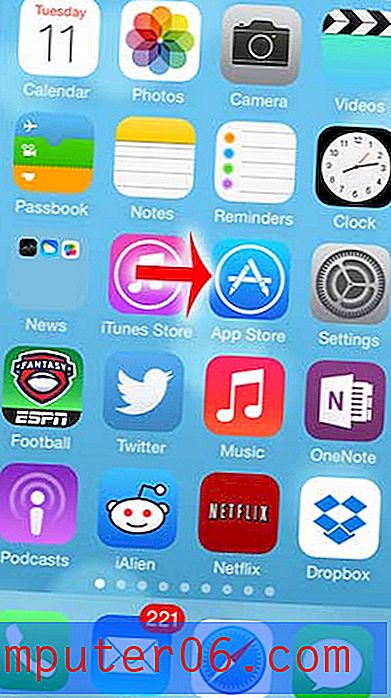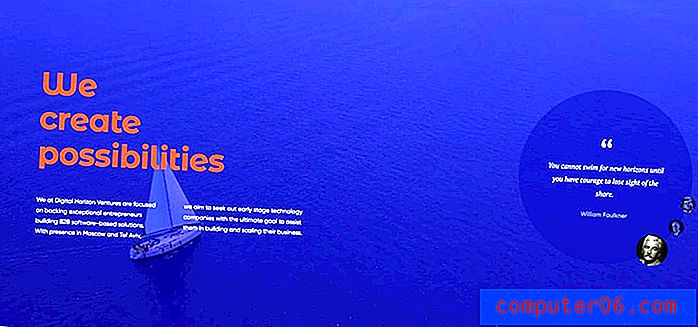Kako preuzeti sliku s web stranice na svoj iPad
Učenje kako preuzeti sliku s web stranice na iPad je vještina koja može biti korisna kada trebate koristiti sliku na svom uređaju koju ne možete sami reproducirati. Vaš iPad spremit će preuzete slike u fotoaparat, gdje ih možete podijeliti i koristiti na isti način kao kad ste snimili iPad-ovom kamerom.
U našem vodiču u nastavku pokazat ćemo vam kako se kretati do web stranice koja sadrži sliku koju želite preuzeti, a zatim ćemo vas naučiti potrebnim koracima kako biste tu sliku mogli preuzeti i spremiti na svoj iPad. Nakon što se slika pohrani na vaš iPad, moći ćete je poslati e-poštom, putem iMessage-a ili postaviti kao pozadinu ili sliku zaključanog zaslona.
Tražite li jednostavan način reprodukcije glazbe s iPada preko zvučnika u vašoj kući? Ovaj pristupačni Bluetooth zvučnik jedan je od najjednostavnijih načina da se to postigne, jer ne zahtijeva nikakve kabele i koristi Bluetooth značajku vašeg iPada za reprodukciju vaše glazbe.
Preuzimanje slika putem Safarija na iPad
Koraci u nastavku izvedeni su na iPadu 2 s operativnim sustavom iOS 7. Ako vaši zasloni izgledaju drugačije od onih prikazanih na slikama u nastavku, vjerojatno koristite stariju verziju iOS-a. Koraci ostaju isti, ali točna formulacija na izbornicima i njihovom pojavljivanju bit će malo drugačija.
Korak 1: Otvorite web preglednik Safari na vašem iPadu.

2. korak: Pregledajte web stranicu koja sadrži sliku koju želite preuzeti na svoj iPad.
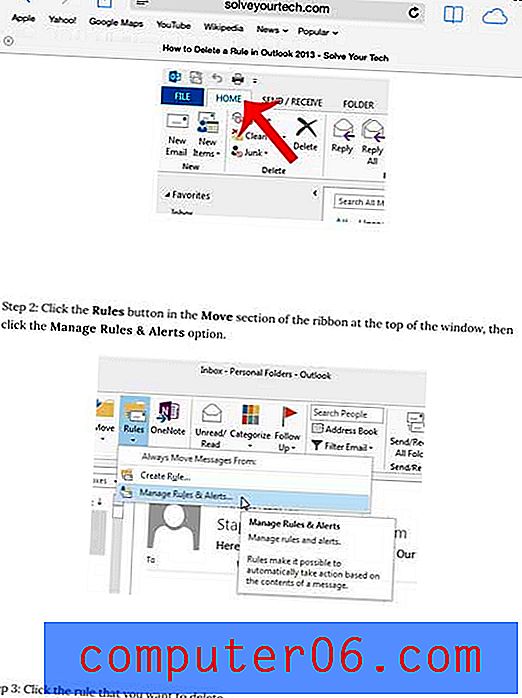
Korak 3: Dodirnite i držite prst na slici koju želite preuzeti s web mjesta, a zatim dodirnite gumb Spremi sliku .
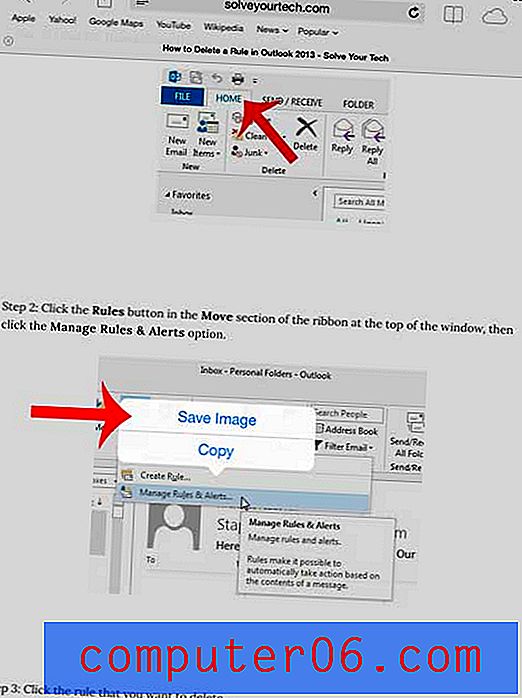
Tada otvorite aplikaciju Fotografije i preuzeta slika bit će spremljena u fotoaparat .
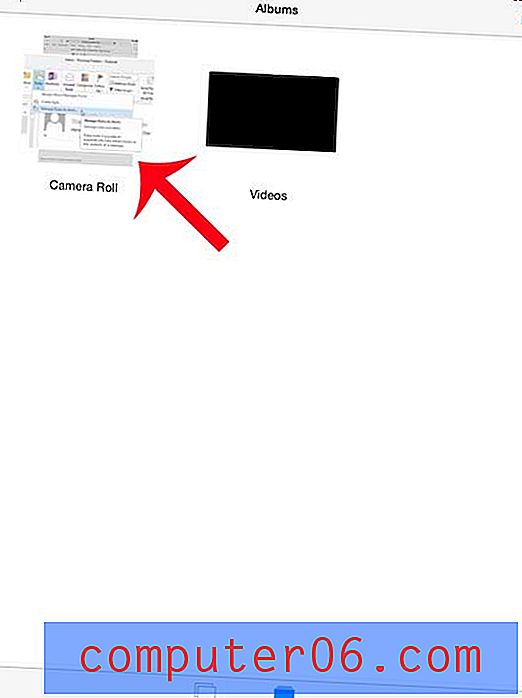
Jeste li znali da emojis na iPadu možete koristiti na isti način kao i na vašem iPhoneu? Slijedite naš vodič ovdje kako biste postavili svoj iPad pomoću emojisa koji možete koristiti s tipkovnice.